- Inicio
- /
- Artículo

Comience con Cisco Room USB
 En este artículo
En este artículo ¿Comentarios?
¿Comentarios?Cisco Room USB es una solución de videoconferencia inteligente para espacios de reunión y es compatible con cualquier proveedor de colaboración.
Introducción
El Cisco Room USB se controla con un control remoto o directamente a través de su cliente de software. Proporciona una gran experiencia de video y audio en reuniones, con características como cancelación automática de ruido y Best Overview. También puede compartir la presentación localmente conectando su Room USB a su computadora portátil con un cable HDMI.
Realizar una llamada
Conecte su computadora a la toma USB-C del Room USB con el cable USB. El Room USB admite video HD1080p.
En el equipo, abra la configuración del cliente de llamadas. En los parámetros de video y audio, asegúrese de seleccionar el Room USB.
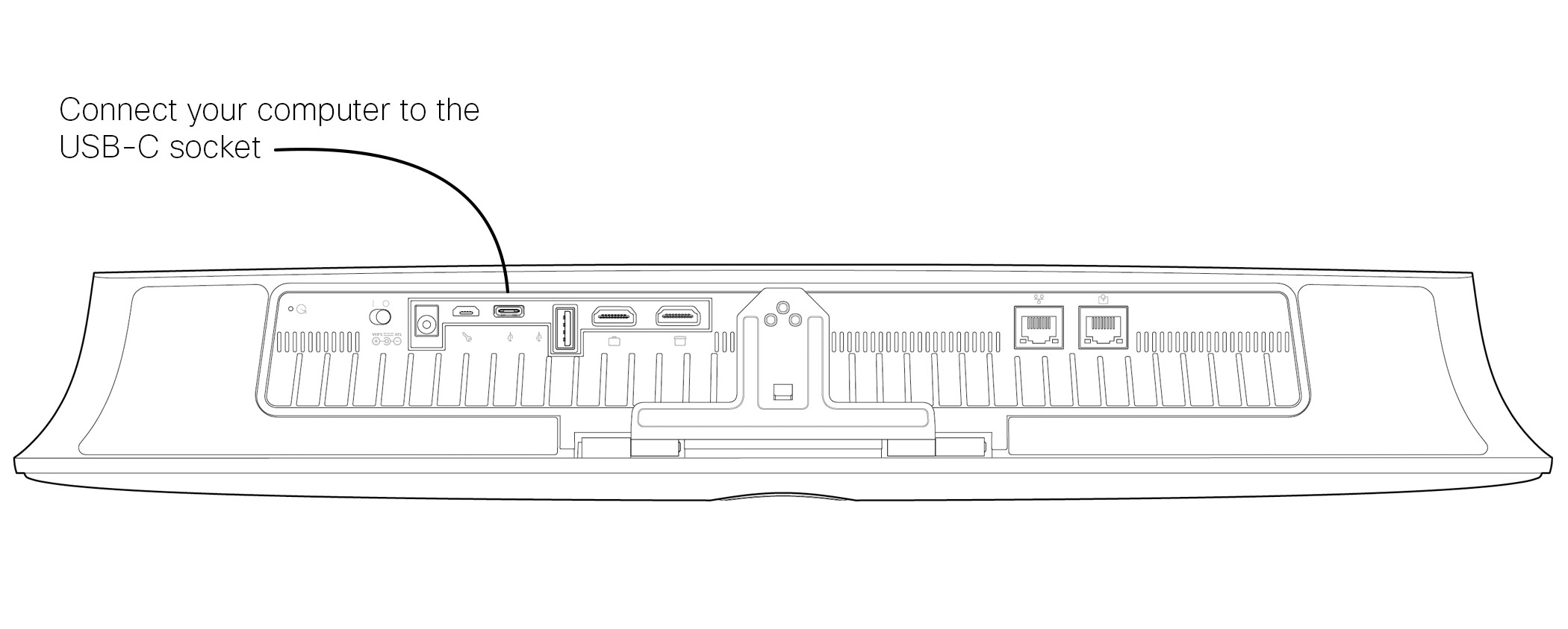
Si desea ampliar la configuración para incluir un monitor externo con esta configuración, conecte su computadora al monitor de la manera habitual.
Al realizar llamadas con un cliente de terceros, la cámara, el micrófono y los altavoces se seleccionan en función de los valores predeterminados del sistema operativo o la aplicación. Puede anular esta configuración.
El indicador luminoso de la cámara se enciende cada vez que la cámara está activa para mantener la privacidad.
El cliente de terceros controla todas las demás funcionalidades.
Compartir contenido a través de un cable HDMI
El Room USB ofrece compartir contenido local 4K. Simplemente conecte su computadora al Room USB usando un cable HDMI.
Tenga en cuenta que el uso compartido solo está disponible fuera de una llamada. Para compartir durante una llamada, debe usar su cliente que llama.
Uso compartido inalámbrico para invitados
Puede usar Guest share para compartir de forma inalámbrica desde su navegador a un Cisco Room USB.
Guest share from share.webex.com le permite compartir contenido de forma inalámbrica a cualquier dispositivo de habitación registrada Webex. No necesita descargar la aplicación Webex o registrarse en una cuenta Webex, por lo que es una excelente manera de colaborar con sus colegas.
Al usar el recurso compartido de invitado, tenga en cuenta lo siguiente:
-
No puedes iniciar un recurso compartido cuando otra persona está compartiendo.
-
El audio se reproduce a través de su equipo portátil, pero no a través de la pantalla de visualización.
-
Video se transmite en 1080p a 10 fotogramas por segundo o 720p a 30 fotogramas por segundo. Seleccione Optimizar para movimiento y vídeo para garantizar la mejor experiencia posible al compartir vídeo.
-
Guest share funciona en las últimas versiones de Firefox y Chrome en Windows, Mac OS y Linux.
-
Cerrar el navegador o el Tab donde share.webex.com está abierto detiene el recurso compartido.
| 1 |
Puede encontrar el código de invitado compartido en la pantalla Home. |
| 2 |
Vaya a devices.webex.com e ingrese el código de invitado compartido de 9 dígitos y haga clic en Siguiente. Luego ingrese el recurso compartido de 4 dígitos PIN y haga clic en Conectar. El recurso compartido PIN aparece en la pantalla de su dispositivo. |
| 3 |
Haga clic en Compartir pantalla y seleccione si desea compartir la pantalla completa, una aplicación o un Tab de Chrome. Si va a compartir contenido de video, seleccione Optimizar para video para obtener una velocidad de fotogramas más alta y una resolución más baja. Esto brinda una experiencia de uso compartido de video más fluida. |
| 4 |
Para dejar de compartir, haga clic en Dejar de compartir en su navegador. |
Control de cámara
Hay dos formas de controlar la vista de la cámara en Room USB. Cuando estés en la pantalla Home, presiona el botón de retorno en el control remoto para abrir la configuración lateral. Seleccione Cámara.
-
Auto: elige entre grupo y marcos. Al seleccionar el grupo, la cámara se ajusta para mostrar a todos. Al seleccionar los marcos, la cámara detecta automáticamente a los participantes de la reunión y proporciona un encuadre ideal. Pulse OK con el mando a distancia para guardar su elección.
-
Manual: seleccione el manual para enfocar un objeto o área específica de la habitación. Utilice el mando a distancia para configurar manualmente la vista deseada.
Cambiar el idioma de la interfaz de usuario
Se admiten los siguientes idiomas:
-
Árabe
-
Catalán
-
Chino (simplificado)
-
Chino (tradicional)
-
Checo
-
Danés
-
Holandés
-
Inglés (EE. UU.)
-
Inglés (Reino Unido)
-
Finlandés
-
Francés (Francia)
-
Francés (Canadá)
-
Alemán
-
Hebreo
-
Húngaro
-
Italiano
-
Japonés
-
Coreano
-
Noruego
-
Polaco
-
Portugués (Portugal)
-
Portugués (Brasil)
-
Ruso
-
Español (España)
-
Español (América Latina)
-
Sueco
-
Turco
-
Ucraniano
| 1 |
En la pantalla de inicio, use el control remoto para navegar hasta el botón de configuración |
| 2 |
Navegue en el menú y seleccione Idioma. Luego navegue hacia arriba o hacia abajo en la lista y seleccione un idioma. |


